Чотири способи відновлення віддаленого відео на iPhone
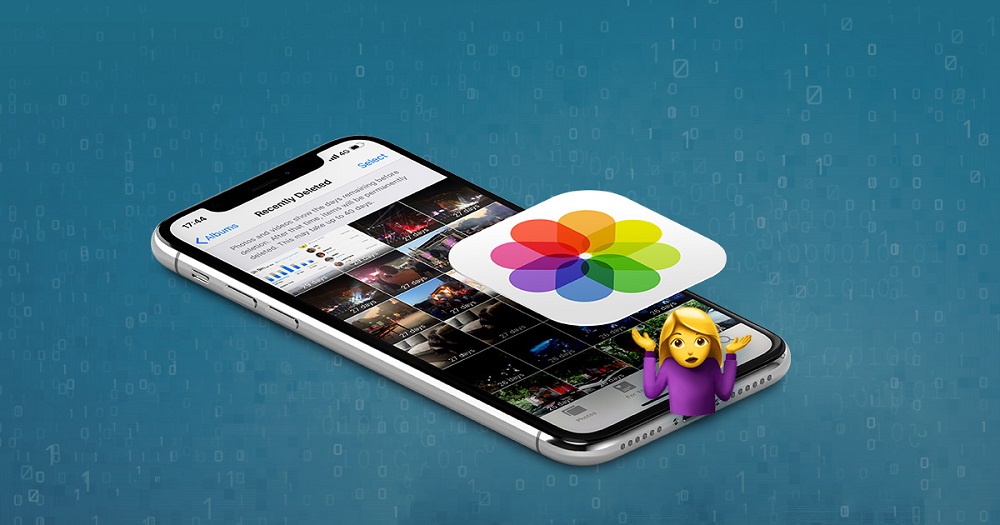
- 1661
- 493
- Alfred Leuschke
Який із користувачів смартфонів не стикався з ситуацією, коли важливі дані зникли без сліду? Це особливо часто зустрічається з відеофайлами, оскільки вони займають багато місця в пам'яті, об'єм якого все ще обмежений. Видалення може бути випадковим або навмисним, щоб звільнити місце в ЗМІ, але вас зацікавить зовсім інше питання: чи це оборотне? І якщо так, як відновити віддалене відео на iPhone?
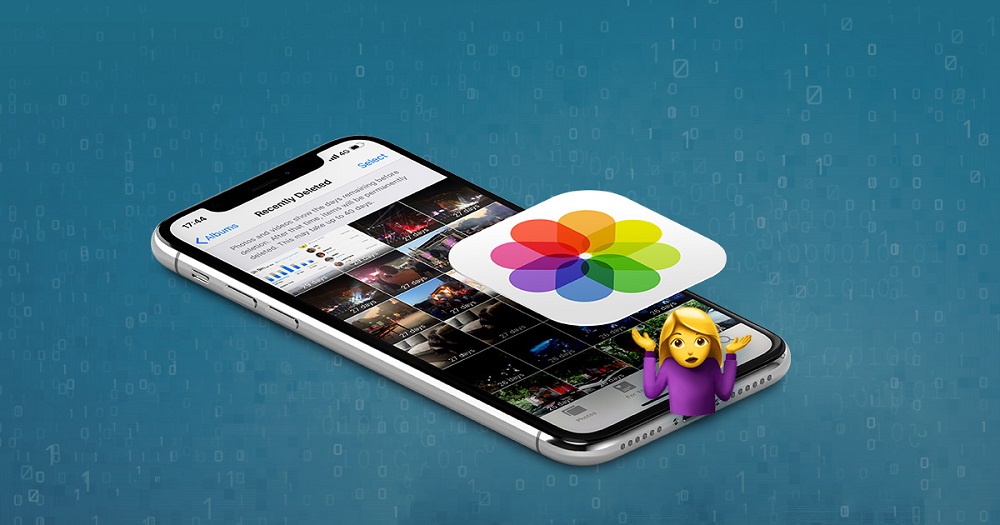
Тут у вас є альтернатива, оскільки ця операція може виконуватися по -різному, включаючи використання спеціальних утиліт. Сьогодні ми поговоримо про одну з них - програма Ultdata від Tenorshare, розроблена для відновлення втрачених даних на пристроях iPhone/iPad/iPod. Програма сумісна з усіма версіями Windows, починаючи з XP, має Russified Interface.
Що може tenorshare ultdata
Засновані програми програми:
- Відновлення даних безпосередньо з пристроями iOS;
- Відновлення файлів із резервних копій, створених за допомогою служби iTunes;
- Відновлення даних, що зберігаються в iCloud.
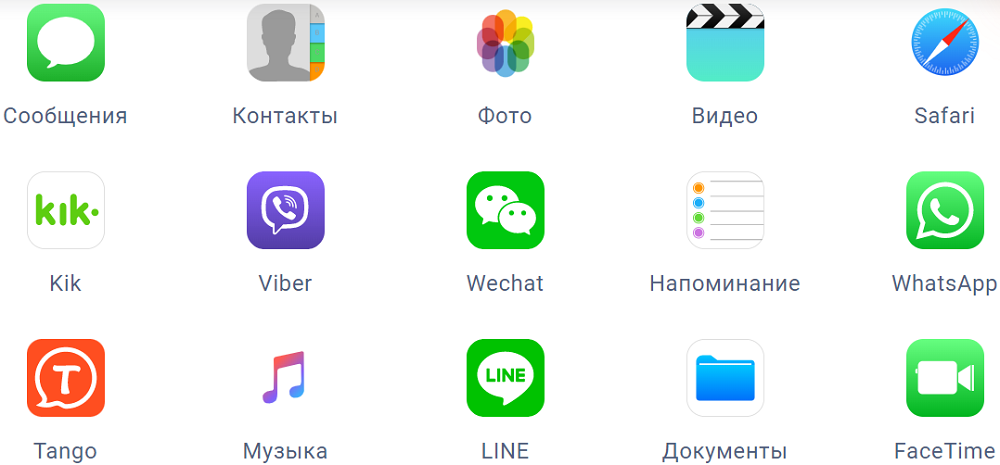
Розглянемо для початку, у яких випадки є можливість відновити віддалені файли безпосередньо на мобільному пристрої:
- Якщо відео було видалено, але після цього область пам’яті, яку він займав, не була переписана (це означає, що ви нічого нового не знімали, не здійснювали дзвінки, не грали в ігри тощо. D.);
- Якщо втрата відеофайлів була знайдена після оновлення iOS, зробленого через iTunes (навіть якщо резервна копія не була створена);
- Якщо виникають проблеми з продуктивністю екрана, але сам робочий гаджет і комп'ютер розпізнає його;
- Якщо ви втратили необхідні файли внаслідок виробленого джейлбрейка.
Нижче ми розглянемо, як відновити віддалене відео на iPhone без використання ultdata та використання програми, яка, до речі, може допомогти, навіть якщо сам пристрій не доступний з тих чи інших причин. Але це буде працювати за умови, що у вас є резервна копія за допомогою iTunes. Типові випадки використання цієї функції ultdata:
- Смартфон або iPad втрачаються, зламаються, або комп'ютер не розпізнає його;
- Якщо вам потрібно витягнути відео з резервної копії без можливості синхронізації з мобільним пристроєм.
Більше того, tenorshare ultdata може відновити навіть резервні копії iTunes (це файли баз даних з розширенням .плакат).
Нарешті, програма передбачає можливість відновлення відео з хмарного сховища, за умови, що ви синхронізували свій гаджет з iCloud.
Тепер давайте детальніше розглянемо, як відновити віддалені фотографії та відео на iPhone за допомогою вбудованих фондів та утиліти Ultdata.
Як відновити відео за допомогою мобільного гаджета
Операційна система iOS, як і її старші брати на робочі столі, не поспішає позбутися файлів, видалених користувачем. Зокрема, фотографії та відео розміщуються у "Нещодавно видаленій" папці "(" Нещодавно видалені "), де вони зберігаються протягом 30 днів, і весь цей час можна побачити в додатку" Фотографії ".
Крок -By -step Instruction:
- Запустіть додаток "Фотографії";
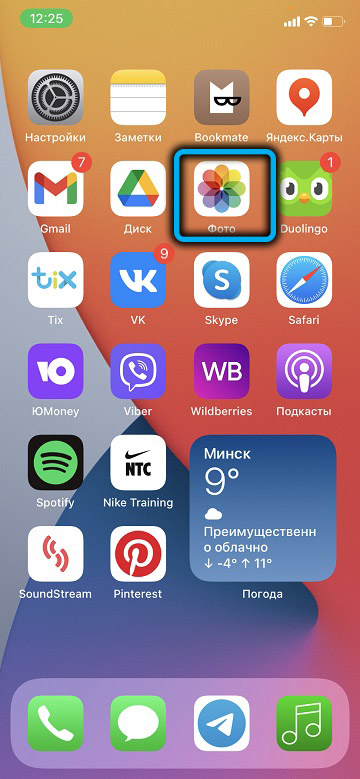
- Торкніться вкладки "Альбоми";
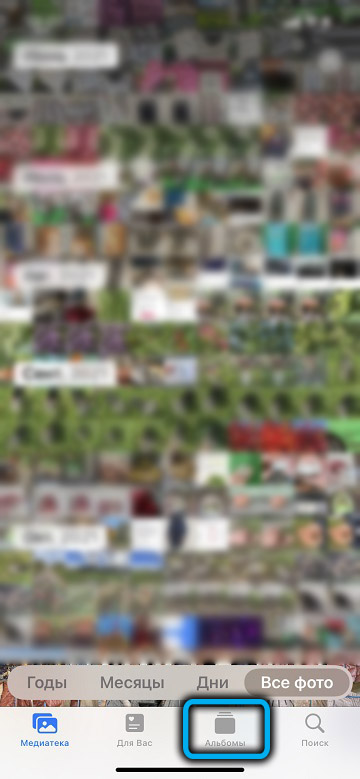
- Прокрутіть список вниз, виберіть папку "Нещодавно видалений";
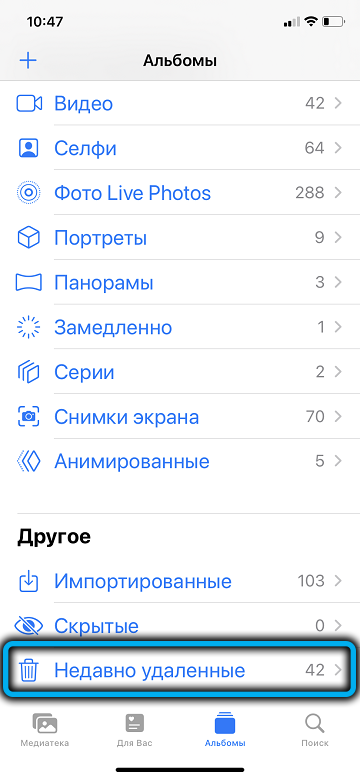
- Правоки віддалених фотографій та відеофайлів з’являться праворуч, виберіть потрібну піктограму та ковзайте за кнопкою "Відновити відео".
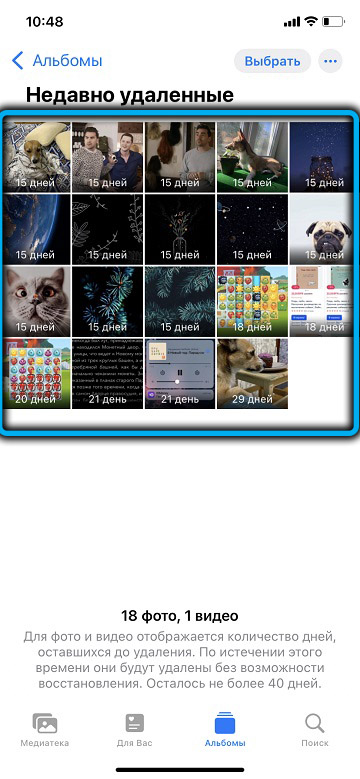

Недоліком методу є те, що вам потрібно буде виконати ці операції з усіма віддаленими файлами, які можуть бути багато.
Але це не головне? Цей метод описує, як відновити відео на iPhone після видалення нещодавно віддаленого видаленого зі списку. І що робити, якщо правильне відео у списку?
Тоді на допомогу може прийти служба iTunes, що створює резервні копії важливих файлів на кожному з'єднанні з ПК. Правда, ми говоримо лише про версії MACOS не вище 10.14 (для Windows версія не важлива). Що стосується MACOS, починаючи з версії 10.15, тоді не існує підтримки iTunes, але його аналогом є функція Finder.
Зауважте, що якщо ви підключені до комп'ютера після видалення відео, цей метод не спрацює, оскільки ПК синхронізується з iPhone, на якому більше не потрібні файли.
Процедура відновлення для всіх версій Windows та MacOS до Каталіни не є складною:
- Запустіть додаток iTunes, а потім підключіть мобільний гаджет до комп'ютера;
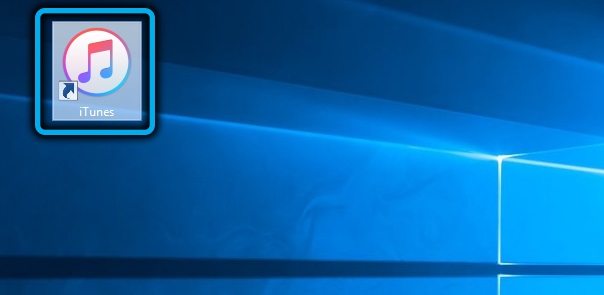
- Після того, як iTunes бачить ваш пристрій, натисніть на нові значки смартфона, а потім на підсумковий пункт меню та на кнопку резервного копіювання відновлення;
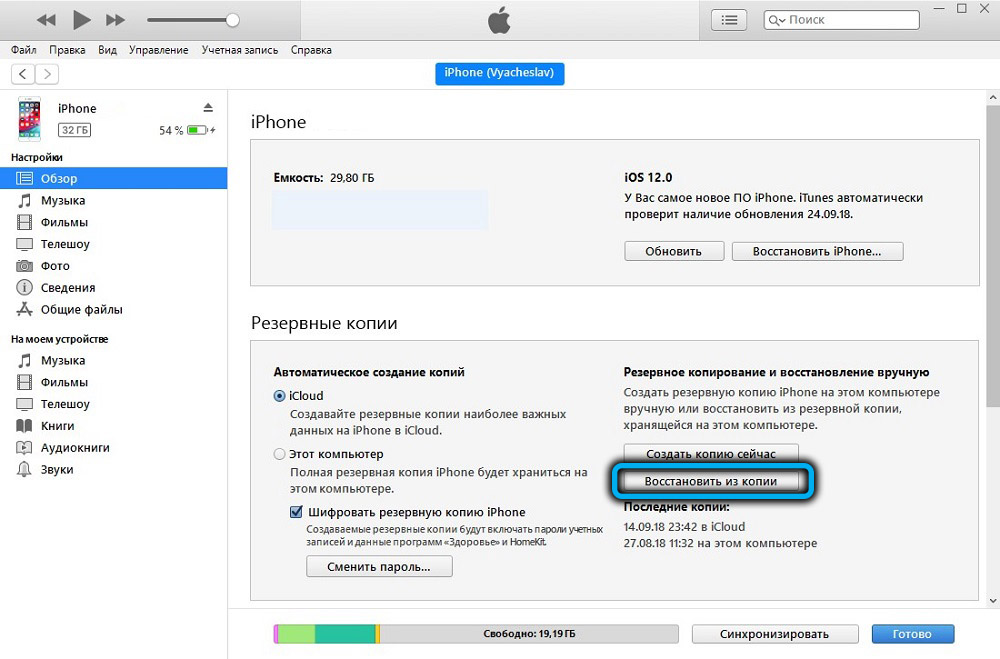
- Виберіть резервну копію, яка містить вам потрібно, і зачекайте, поки процес відновлення буде завершено.
Для MacOS версії 10.Використовуйте програму Finder 15 і вище, сам алгоритм абсолютно однаковий:
- Відкрийте програму, підключіть смартфон, натисніть на значок;
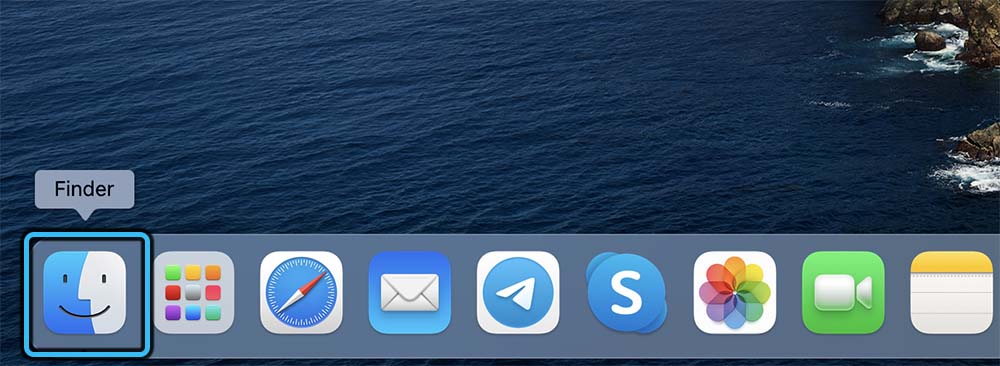
- Натисніть кнопку резервного копіювання відновлення;
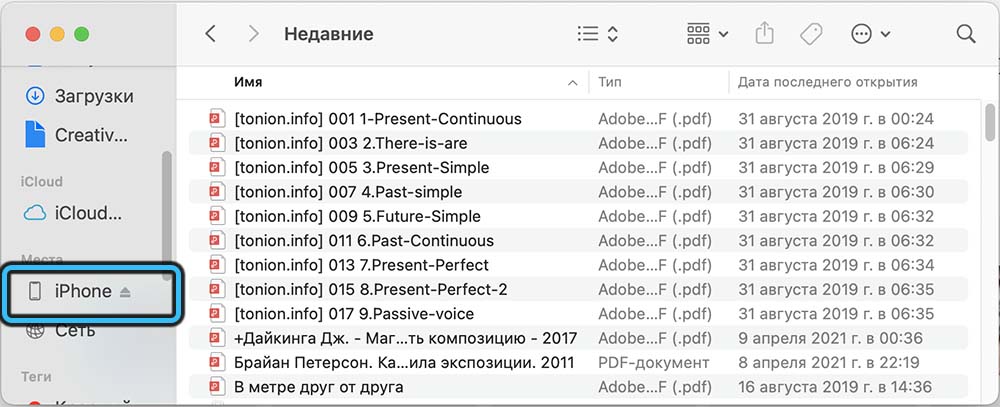
- Виберіть потрібну резервну копію, натисніть Відновлення.
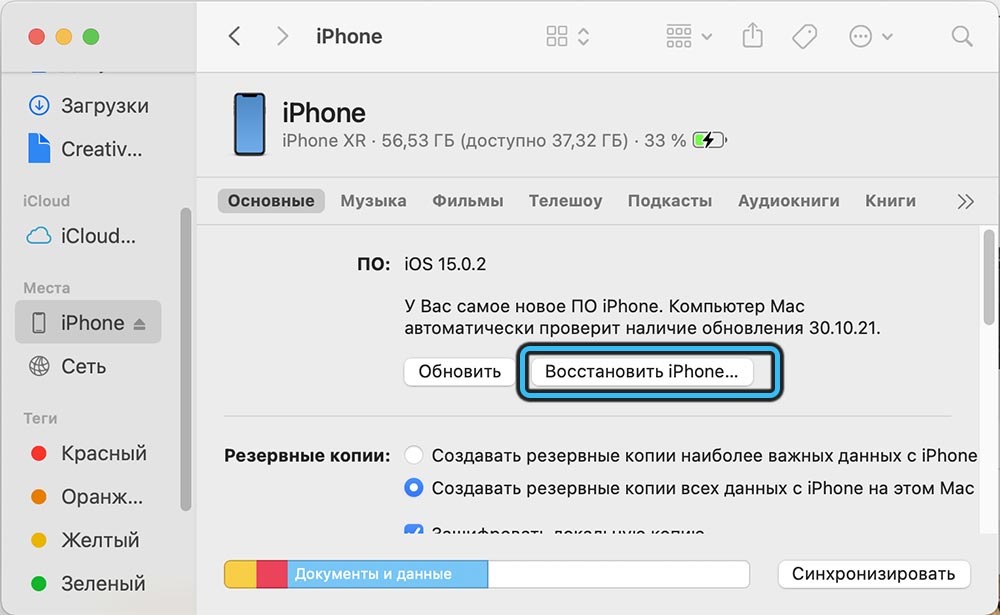
Як відновити віддалене відео на iPhone за допомогою Ultdata
Якщо програма Tenorshare ultdata відсутня на вашому комп’ютері, завантажте його з офіційного сайту, встановіть його, запустіть.
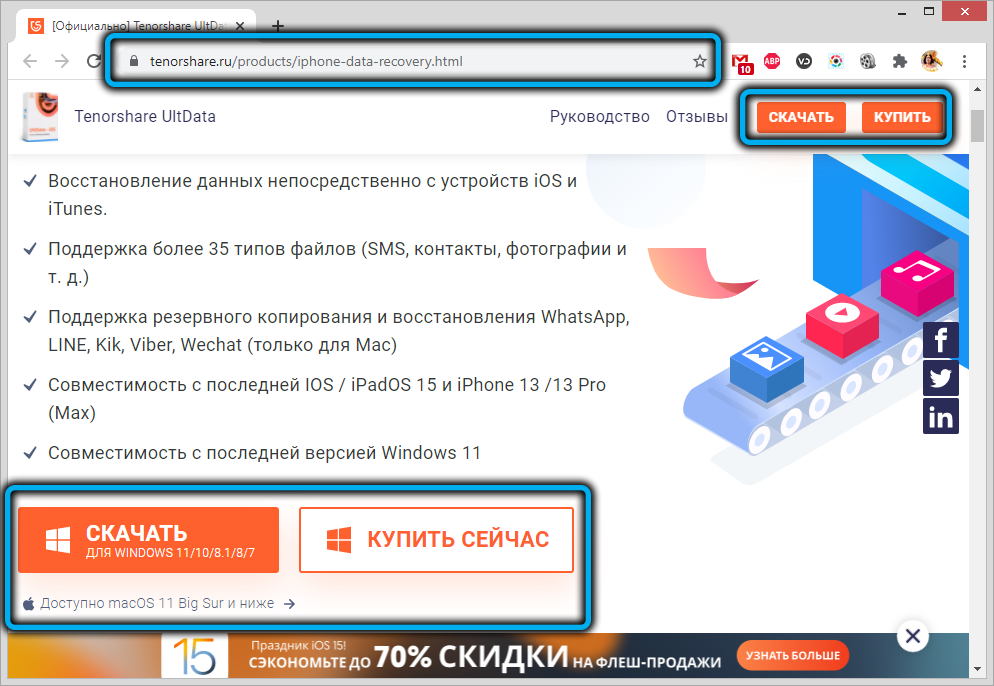
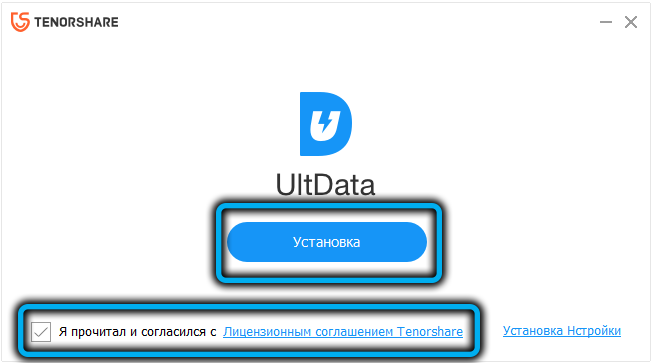
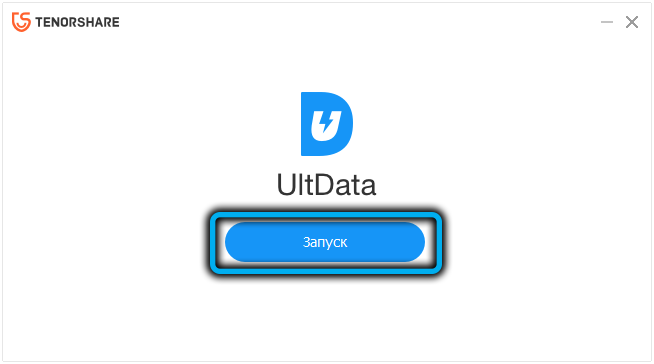
Подальші кроки:
- Клацніть на вкладці "Відновлення з пристроїв iOS";
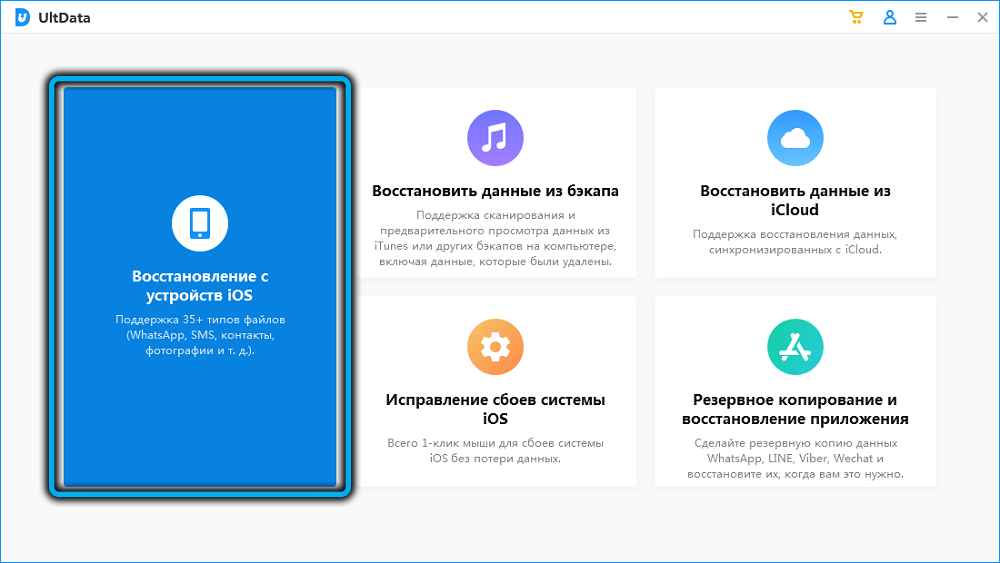
- Ми підключаємо мобільний гаджет до комп'ютера через USB -кабель. Смартфон або планшет повинні бути розблоковані, і якщо ви з’явите вікно з запитом натискання кнопки довіри ("довіра"), натисніть на нього;
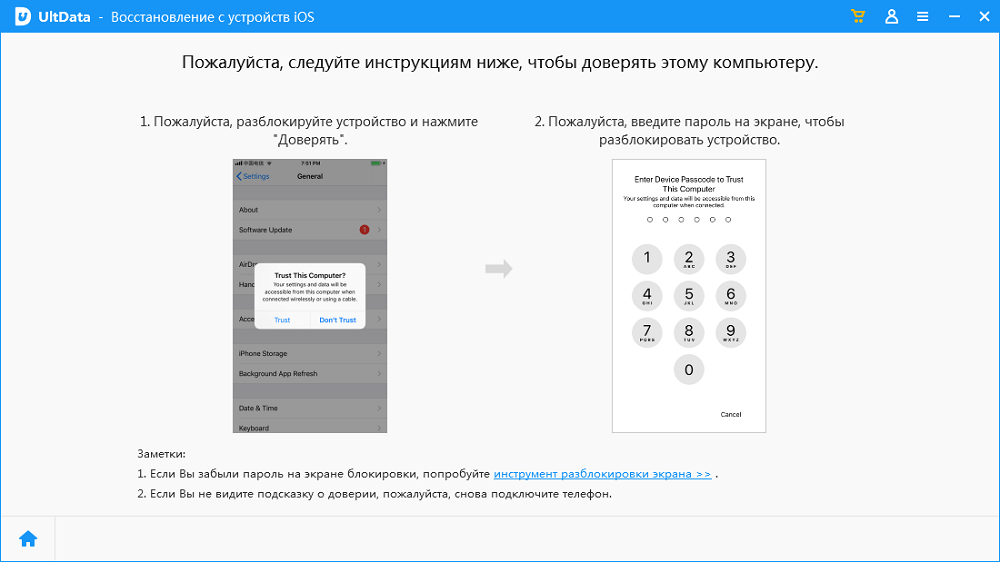
- Сторінка відкриється з передачею типів даних, які слід відновити. Ми святкуємо кліщами тих, хто виявився віддаленим, у нашому випадку це "відео" та/або "фото". З наведеного вище екрана зрозуміло, що програма може відновити не тільки системні файли та дані, але й третєпартій. Наприклад, для відновлення програми/відеопрограми на iPhone відзначте потрібну перевірку. Таким же чином ви можете відновити відео у WhatsApp, Viber та інших програмах;
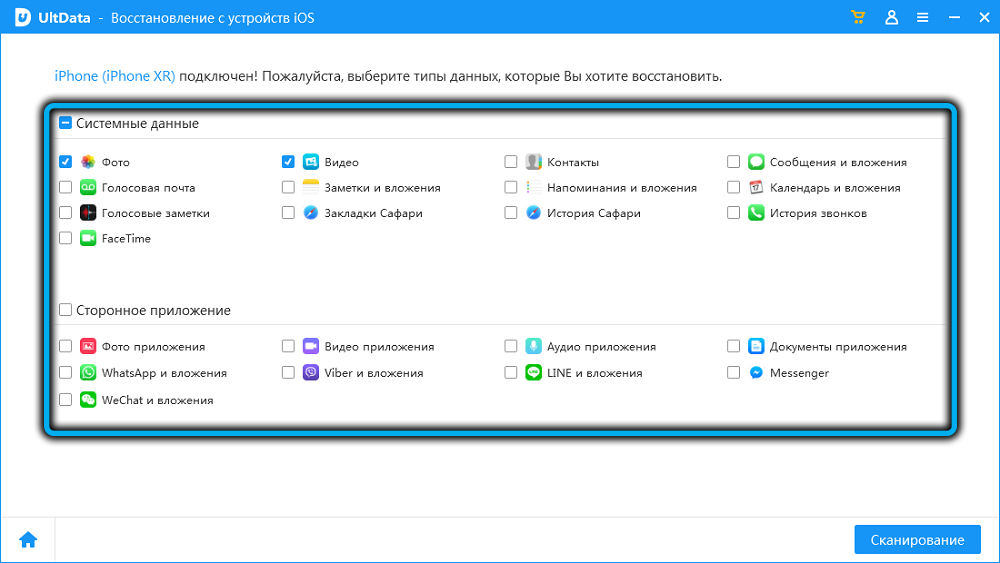
- Натисніть кнопку "сканування";
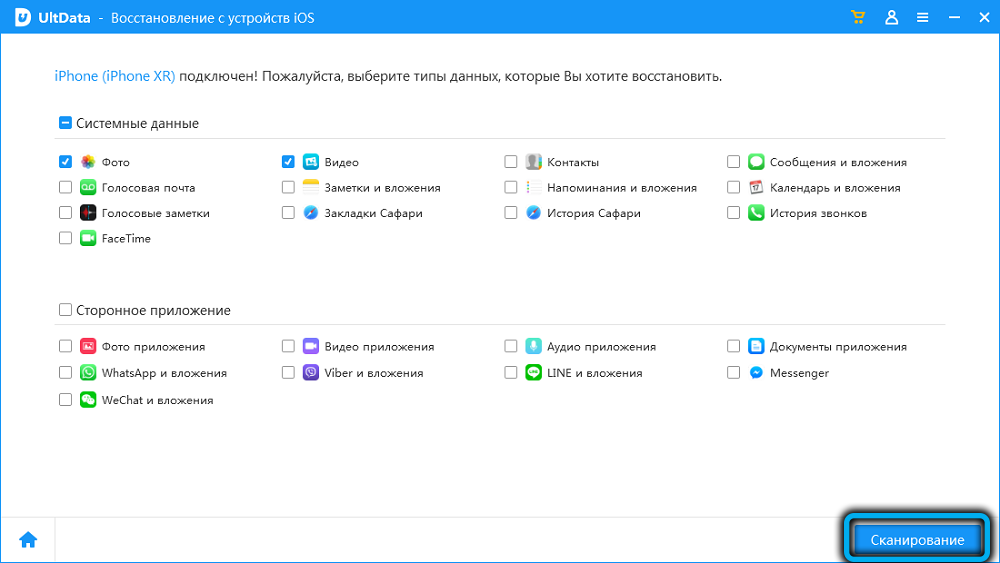
- Відкриється сторінка, на якій будуть розміщені всі знайдені файли, включаючи віддалені (опція "Показати лише віддалений"). Виберіть його або окремі відео, натисніть кнопку "Реставрація на ПК".
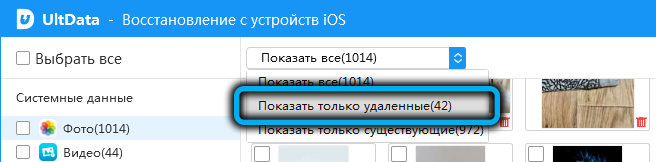
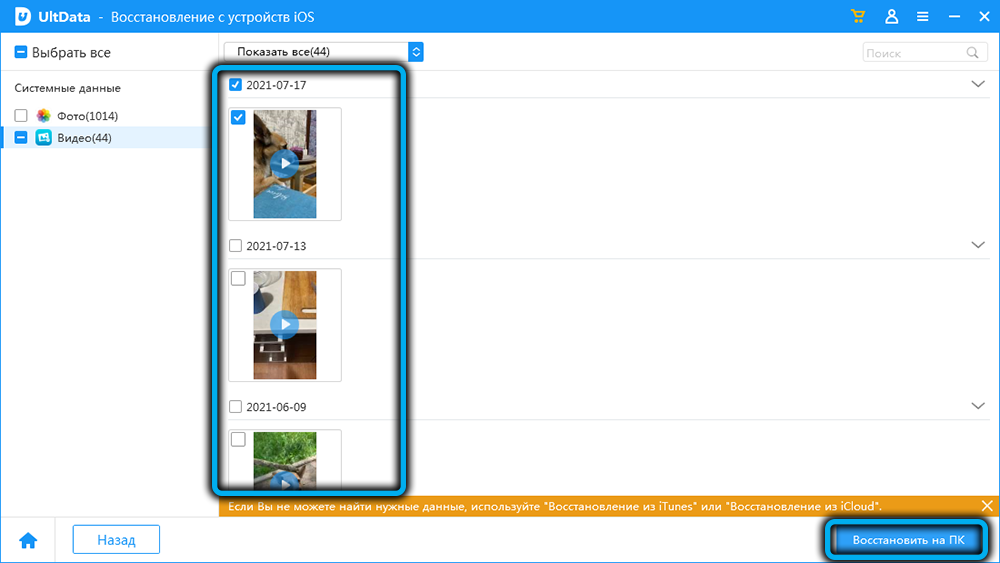
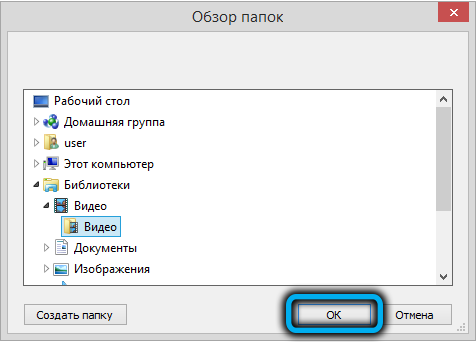
Але що робити, якщо на гаджеті немає необхідних файлів? Потім ви можете використовувати функцію відновлення відео із сховища Apple Cloud, за умови, що ваш смартфон або планшет синхронізувалися з цією послугою.
Як синхронізувати відео в iCloud
Оскільки більшість власників iPhone/iPad рідко або ніколи не підключають мобільний пристрій до комп'ютера, настійно рекомендується синхронізувати смартфон із хмарною сервісом, що автоматично надається кожному користувачеві з унікальним ідентифікатором Apple.
Якщо це сповільнює iPhone, то він надзвичайно незначний, але ви значно підвищите безпеку його використання. Поміркуйте, як проводиться синхронізація за допомогою iCloud.
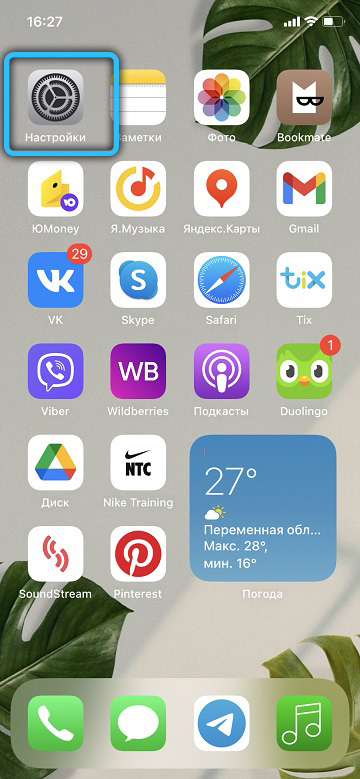
Для пристроїв з iOS 10.3 на борту та більше свіжих версій ми переходимо до "Налаштування", виберіть наше ім’я та просуньте по елементу iCloud. У попередніх версіях ОС, одразу після натискання на "Налаштування" ми переходимо до елемента ICLOD.
Сторінка відкриється з параметрами, пов’язаними з використанням хмарного зберігання: ви можете запитати, який тип даних синхронізації наведено, активуючи відповідний повзунок (він повинен стати зеленим).
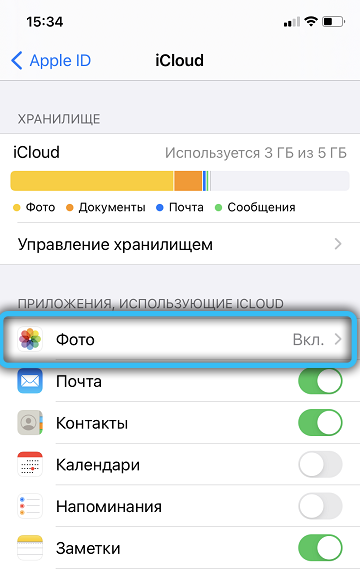
У нашому випадку це розділ "фотографія", який передбачає два режими зберігання відео та фотографій, і ви можете вибрати будь -який з них або обидва одночасно.
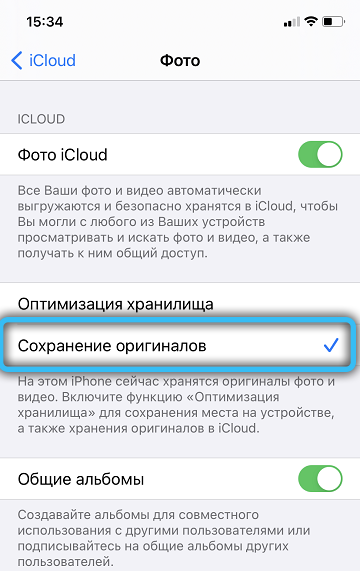
Розглянемо їхні риси.
Медіатика iCloud
Активовши цей варіант, ви отримаєте можливість зберігати всі відео та фотографії у хмарі, які доступні на вашому пристрої. Але тут необхідно враховувати, що обсяг місця, що надається на серверах Apple, обмежений простором 5 Гб, і це, чесно кажучи, не багато. Якщо фотографії можуть вмістити близько 1000 (із середньою якістю), то відео набагато гірше, враховуючи, що камери в iPhone досить хороші. І як тільки вільний простір на диску вичерпається, вас попередить і запропонує додатковий простір на диску з цього приводу, але вже за гроші.
Мій потік фото
Тут умови зберігання дещо відрізняються. Відео - ви не можете, фотографії - лише ті, які були зроблені за останній місяць, але їх кількість - до 1000 фотографій. Але тут необхідно враховувати, що ті 5 ГБ, які виділяються на диску, не включені, крім того, ви можете зберігати фотографії найвищої якості в цьому режимі без обмежень, що займають обсяг, основним критерієм є їх кількість їх номер.
Знову ж таки, ви можете увімкнути обидва варіанти, але відео можна зберігати лише в медіа -тексті, і там вони не підходять багато.
Як тільки ви активуєте потрібні повзунки, розвантаження медіа-вмісту почнеться до сервера, і це може зайняти багато часу, залежно від гучності вивантаженого відео та швидкості мережі Wi-Fi.
Якщо ви поставите контрольне місце навпроти елемента "оптимізації", фото та відео зберігаються на гаджеті в стисненій формі, але на хмарному середовищі вміст буде заповнений оригінальною якістю. Тобто, вирізання відео на iPhone можна відновити у початковій роздільній здатності.
Як відновити відео з iCloud за допомогою Ultdata
Основними умовами цієї операції є наявність Інтернету на комп’ютері та функція активованої синхронізації з iCloud.
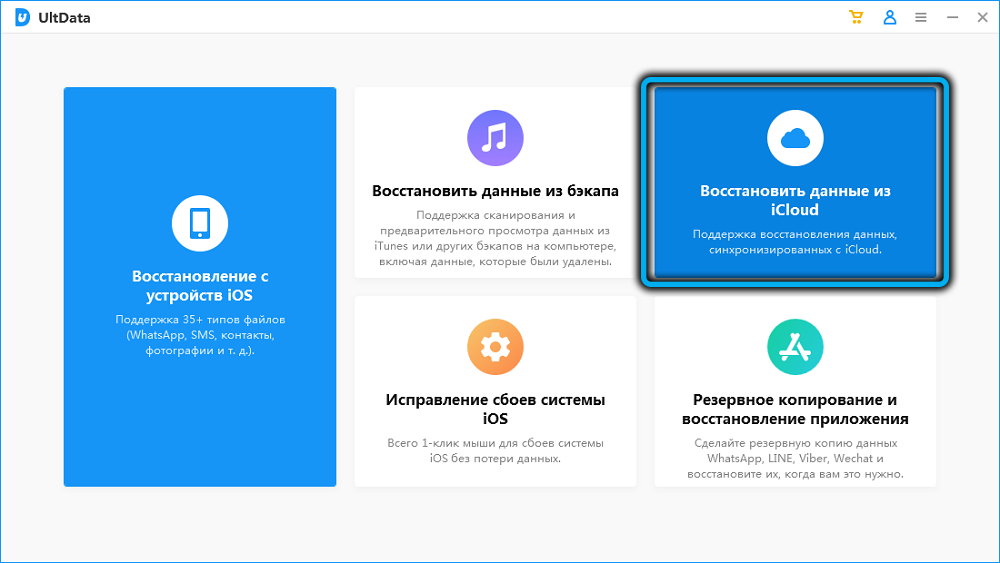
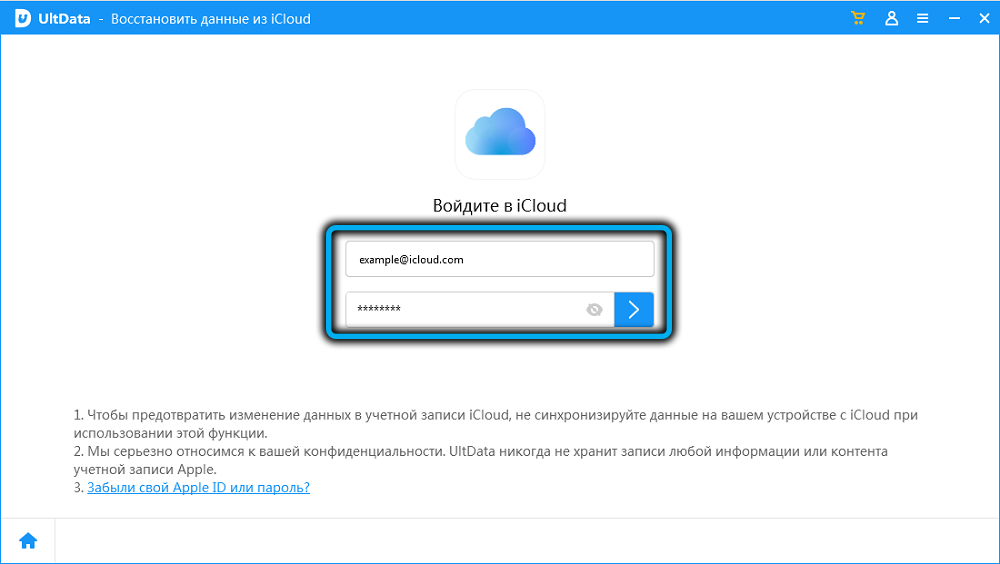
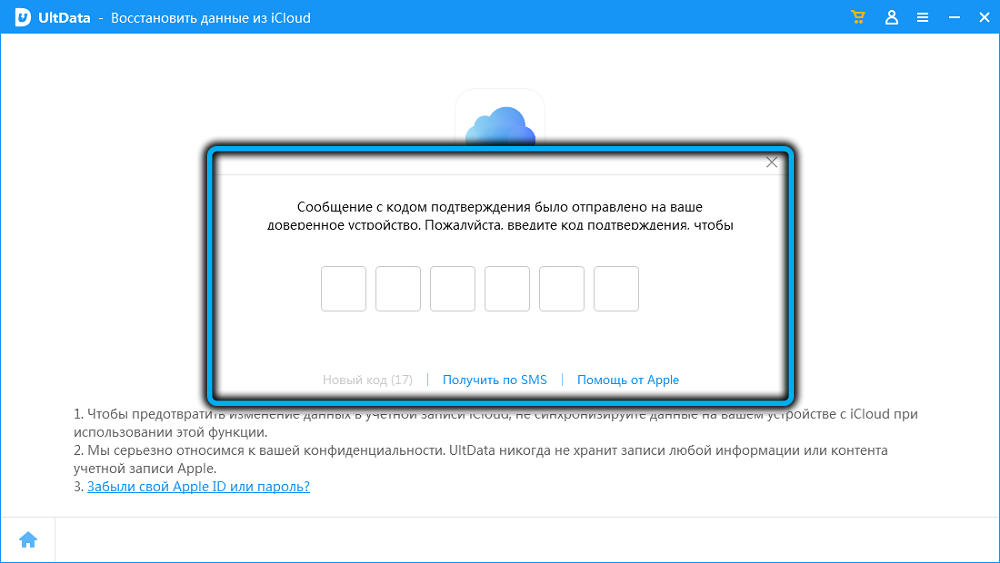
Отже, запустіть програму та натисніть вкладку "Відновлення даних з iCloud". Далі потрібно буде ввести свій обліковий запис iCloud, ввівши свій ідентифікатор Apple та пароль. Після цього, як і у випадку відновлення безпосередньо з смартфона, вам потрібно вибрати типи даних, які вам потрібно реанімувати, у нашому випадку це "фото та відео".
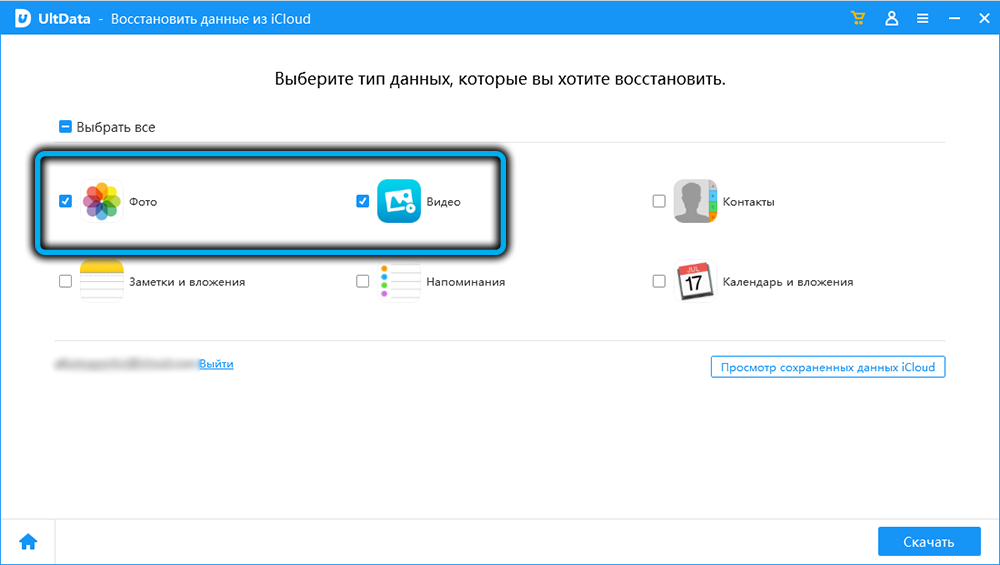
Перш ніж запустити відновлення, ви можете натиснути кнопку "Переглянути збережені дані", але в цьому випадку ви не побачите мініатюру - лише список, який вказує розмір та дату резервної копії.
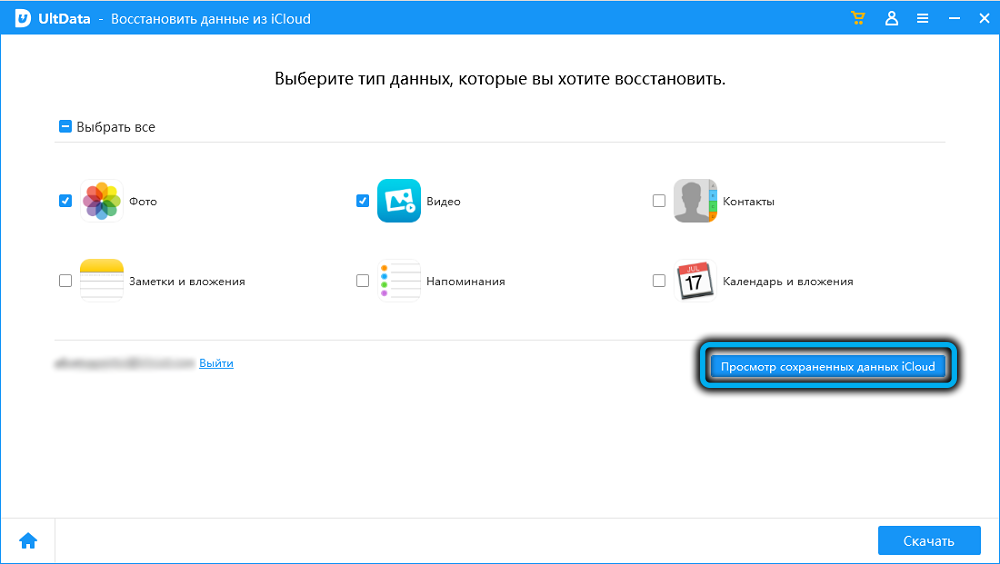
Натискання кнопки "Завантажити" ініціює реставрацію відео, перебіг якого буде відображатися вгорі у вигляді рядка прогресу, а час буде залежати від гучності копії резервної копії.
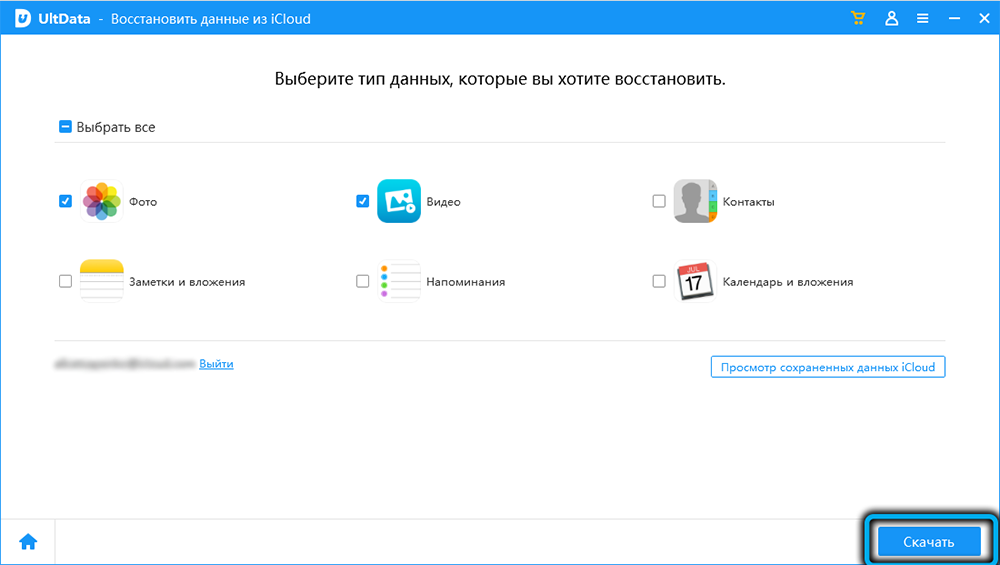
Після закінчення завантаження сторінка з мініатюрними фото та відео відкриється. Щоб відновити їх, потрібно буде розмістити контрольні папери в піктограми, які нам потрібні, і натиснути на кнопку "Відновити" на ПК, а потім вкажіть папку, в якій з’являться відновлені файли. Скиньте на смартфон безпосередньо з програми надається лише для контактів, тому для відновлення відео на iPhone після видалення вам доведеться скопіювати файли вручну.
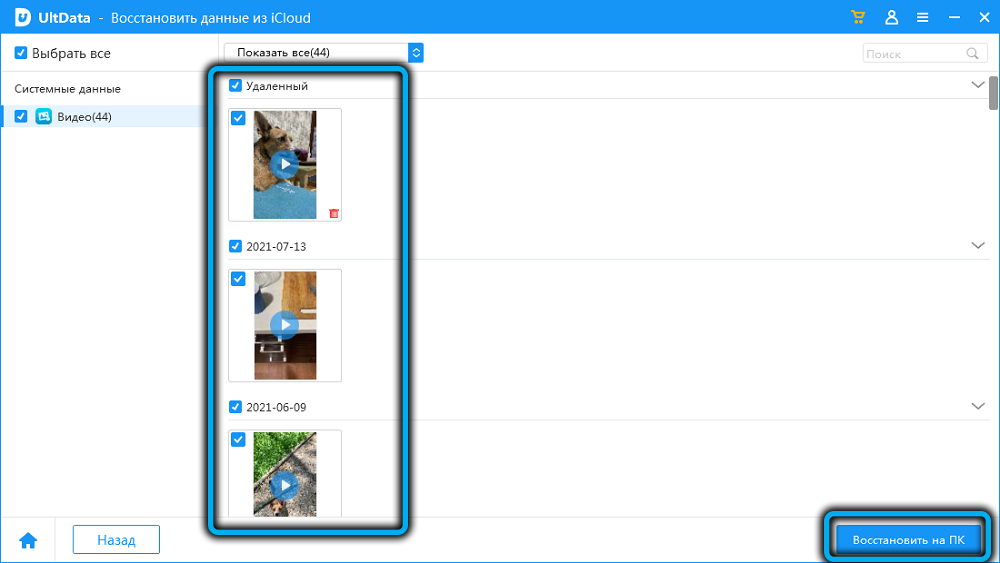
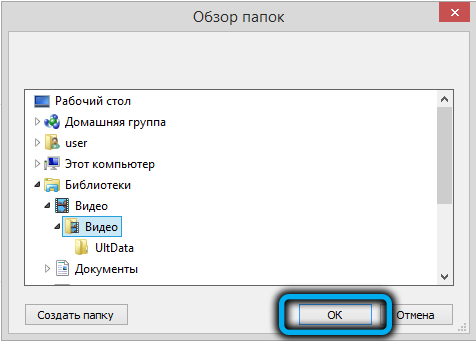
Висновок
Використання єдиного інструменту для відновлення даних і навіть такого універсального, звичайно, є великим плюсом tenorshare ultdata. Але зручність - це не єдина перевага програми: вона може зробити багато того, що недоступно для стандартних інструментів відновлення. Згадайте посилання для завантаження утиліти Tenorshare Ultdata.

